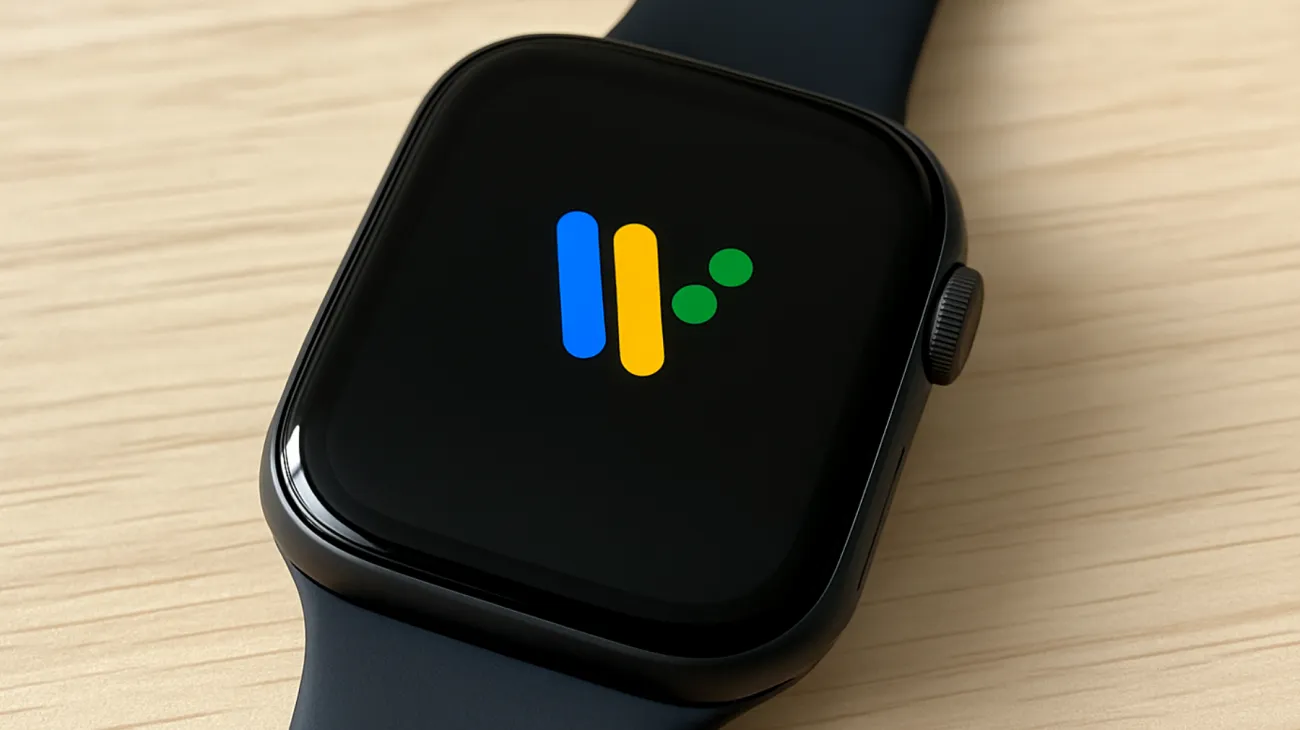Millionen Deutsche vertrauen ihrer Smartwatch täglich ihre wertvollsten Gesundheitsdaten an – vom morgendlichen Lauf bis zur nächtlichen Schlafanalyse. Doch was passiert, wenn diese sorgfältig gesammelten Informationen plötzlich im digitalen Nirvana verschwinden? Synchronisationsprobleme zwischen Wear OS-Smartwatches und Smartphones gehören zu den frustrierendsten Technikproblemen, die Fitness-Enthusiasten erleben können.
Warum verschwinden Fitnessdaten zwischen Smartwatch und Smartphone?
Die Ursachen für fehlgeschlagene Synchronisationen sind vielfältiger, als die meisten Nutzer vermuten. Wear OS arbeitet mit einem komplexen Netzwerk aus Bluetooth-Verbindungen, Cloud-Services und App-Berechtigungen. Bereits ein einziges schwaches Glied in dieser Kette kann dazu führen, dass wochenlange Trainingserfolge scheinbar spurlos verschwinden.
Besonders tückisch: Viele Synchronisationsfehler treten schleichend auf. Die Smartwatch zeigt weiterhin alle Daten korrekt an, während das Smartphone nur Bruchstücke der Informationen erhält. Erst beim Wechsel der Uhr oder einer Neukopplung fällt das Problem auf – dann ist es oft bereits zu spät.
Die häufigsten Störungsquellen identifizieren und beheben
Bluetooth-Verbindung optimieren
Eine instabile Bluetooth-Verbindung ist der Hauptverursacher von Synchronisationsproblemen. Überprüfen Sie zunächst die Entfernung zwischen den Geräten – da alle Wear OS Smartwatches sich über Bluetooth mit dem Smartphone verbinden, ist es notwendig, in der Bluetooth-Reichweite zu bleiben. Bereits größere Abstände können bei ungünstigen Bedingungen zu Datenverlusten führen. Metallgegenstände, WLAN-Router und andere elektronische Geräte können zusätzlich Interferenzen verursachen.
Ein oft übersehener Trick: Deaktivieren Sie Bluetooth an beiden Geräten für 30 Sekunden und aktivieren Sie es anschließend wieder. Diese kurze Unterbrechung kann hartnäckige Verbindungsfehler beheben, die sich über Tage angesammelt haben. Bluetooth-Chips können durch Feuchtigkeit oder Stöße beschädigt werden, ohne dass äußerlich Schäden sichtbar sind.
App-Berechtigungen und Hintergrundaktivität
Moderne Android-Smartphones sind aggressive Energiesparer – manchmal zu aggressiv. Überprüfen Sie die Batterieoptimierung für die Wear OS-App und setzen Sie sie auf die Whitelist für uneingeschränkte Hintergrundaktivität. Die Begleit-App muss im Hintergrund laufen können, um die Smartwatch dauerhaft mit dem Telefon verbunden zu halten.
Ebenso wichtig sind die Berechtigungen für Körperaktivität und Speicher. Navigieren Sie zu den App-Einstellungen und gewähren Sie alle angeforderten Berechtigungen explizit. Beim Synchronisationsvorgang stellen Sie sicher, dass beide Geräte einen Ladezustand über 30 Prozent haben, da niedrigere Werte Verbindungsverzögerungen verursachen können.
Google Fit als zentrale Datenbank nutzen
Viele Nutzer übersehen, dass Google Fit als Vermittler zwischen Smartwatch und anderen Fitness-Apps fungiert. Aktivieren Sie die automatische Synchronisation in Google Fit und verknüpfen Sie alle relevanten Apps mit diesem Service. Dies schafft eine zusätzliche Backup-Ebene und verbessert die Datenintegrität erheblich.
Die Integration verschiedener Fitness-Apps über Google Fit ermöglicht einen nahtlosen Datenaustausch. Trainingseinheiten, die auf der Smartwatch aufgezeichnet werden, erscheinen automatisch in verbundenen Drittanbieter-Apps wie Strava oder MyFitnessPal. Diese Vernetzung reduziert die Wahrscheinlichkeit von Datenverlusten erheblich.
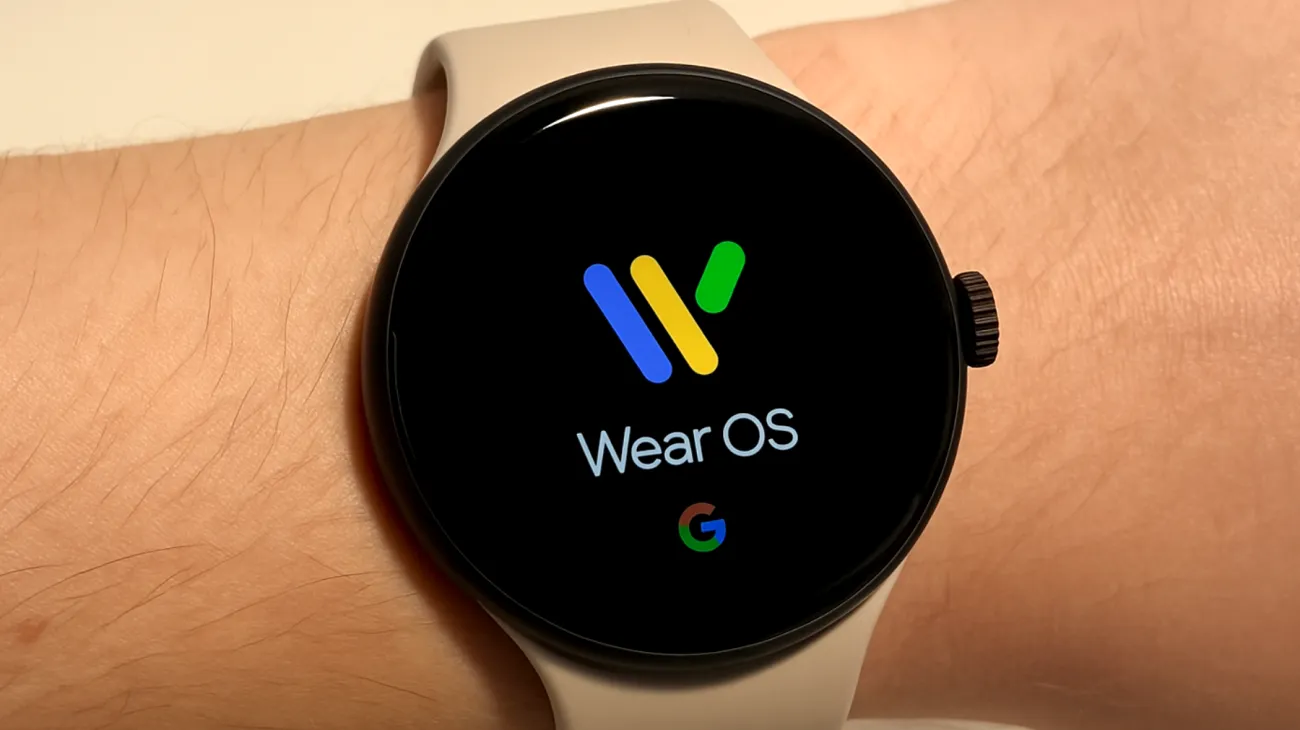
Erweiterte Lösungsansätze für hartnäckige Fälle
Systematisches Troubleshooting
Wenn grundlegende Maßnahmen nicht helfen, ist ein methodisches Vorgehen erforderlich. Schließen Sie die Wear OS App vollständig und öffnen Sie sie erneut. Dieser einfache Neustart kann überraschend viele Verbindungsprobleme lösen, die sich über Zeit angesammelt haben.
Bei anhaltenden Problemen starten Sie beide Geräte komplett neu. Schalten Sie zuerst die Smartwatch aus, dann das Smartphone. Warten Sie mindestens eine Minute, bevor Sie beide Geräte wieder einschalten und die Verbindung erneut herstellen. Diese Pause gibt den Bluetooth-Modulen Zeit, sich vollständig zurückzusetzen.
Vollständige Neukopplung als letzter Ausweg
Die vollständige Neukopplung der Smartwatch sollte der letzte Ausweg sein – aber manchmal ist sie unvermeidlich. Erstellen Sie vorher unbedingt ein manuelles Backup Ihrer wichtigsten Daten. Exportieren Sie Trainingsdaten aus allen relevanten Apps und notieren Sie sich persönliche Einstellungen wie Herzfrequenzzonen oder Trainingsziele.
Nach der Neukopplung installieren Sie Apps schrittweise und testen die Synchronisation nach jedem Schritt. Diese methodische Herangehensweise hilft dabei, problematische Apps zu identifizieren, bevor sie das gesamte System beeinträchtigen.
Proaktive Strategien zur Datensicherung
Verlassen Sie sich niemals auf eine einzige Backup-Quelle. Nutzen Sie parallel Google Fit, Strava und die herstellereigene App Ihrer Fitness-Apps. Diese Redundanz mag übertrieben erscheinen, zahlt sich aber bei Datenverlusten aus. Verschiedene Apps speichern unterschiedliche Datentypen mit verschiedenen Prioritäten.
Exportieren Sie zusätzlich monatlich Ihre wichtigsten Trainingsdaten als CSV-Dateien. Diese lokalen Backups sind unabhängig von Cloud-Services und bieten maximale Kontrolle über Ihre persönlichen Gesundheitsdaten. Besonders wertvoll sind detaillierte Herzfrequenz- und GPS-Tracks, die sich schwer rekonstruieren lassen.
Entwickeln Sie eine Routine zur regelmäßigen Überprüfung der Datensynchronisation. Kontrollieren Sie täglich, ob neue Trainingseinheiten korrekt übertragen wurden. Je früher Sie Probleme erkennen, desto einfacher lassen sie sich beheben. Nutzen Sie die Benachrichtigungseinstellungen Ihrer Fitness-Apps optimal aus und aktivieren Sie Warnungen für fehlgeschlagene Synchronisationen.
Hardware-Probleme als Ursache erkennen
Manchmal liegt das Problem nicht in der Software, sondern in defekter Hardware. Testen Sie Ihre Smartwatch mit einem anderen Smartphone – persistieren die Probleme, deutet dies auf einen Hardware-Defekt hin. Auch das Smartphone kann der Verursacher sein. Ältere Android-Versionen oder beschädigte Bluetooth-Module verursachen ähnliche Symptome.
Als allerletzte Option bleibt das Zurücksetzen auf Werkseinstellungen. Sowohl für die Smartwatch als auch das Smartphone kann ein Factory Reset hartnäckigste Probleme lösen – allerdings gehen dabei auch alle persönlichen Daten und Einstellungen verloren. Die Synchronisation von Fitness- und Gesundheitsdaten zwischen Smartwatch und Smartphone erfordert ein perfektes Zusammenspiel verschiedener Technologien, aber mit den richtigen Strategien lassen sich selbst hartnäckige Probleme lösen.
Inhaltsverzeichnis